在某些情况下,我们需要使用U盘来启动电脑,这可能是由于系统崩溃、安装新操作系统或进行病毒扫描等。本文将向您介绍如何使用U盘来启动电脑的详细步骤。
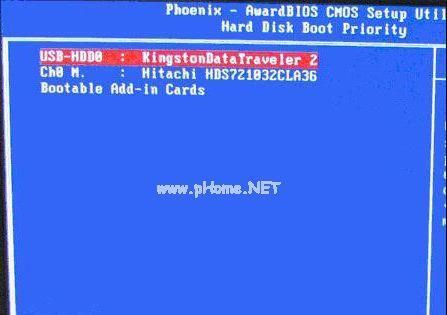
1.选择合适的U盘:选择一款容量适中的U盘,至少8GB以上,确保它在良好的工作状态。
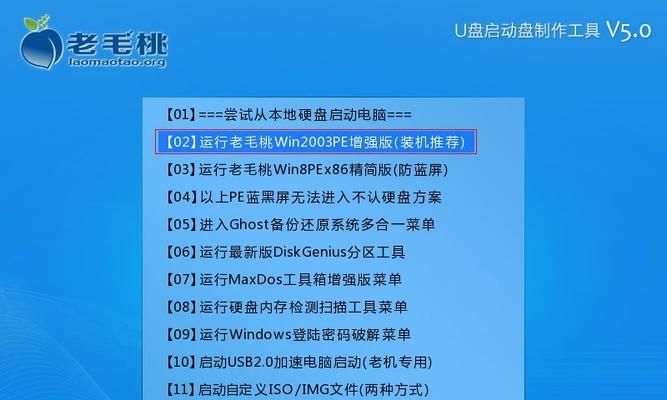
2.下载启动盘制作工具:搜索并下载适用于您的操作系统的U盘启动制作工具。常见的有Rufus、WinToUSB等。
3.插入U盘并运行制作工具:将U盘插入电脑的USB接口,并运行下载好的制作工具。
4.选择操作系统镜像文件:在制作工具中,选择要使用的操作系统镜像文件,可以是ISO文件或光盘。
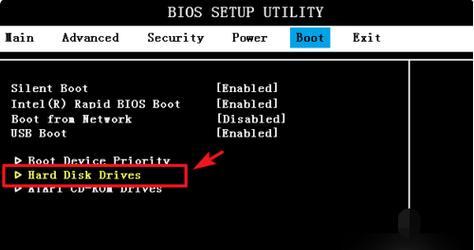
5.设置U盘启动选项:在制作工具中,选择U盘为启动设备,并根据需要进行进一步设置,如分区大小、文件系统等。
6.开始制作启动盘:点击制作工具中的“开始”或类似按钮,开始制作U盘启动盘,这个过程可能需要一些时间。
7.完成制作:制作完成后,制作工具会提示您,此时可以拔出U盘并准备进行U盘启动了。
8.设置电脑启动顺序:重新启动电脑,并进入BIOS设置界面,将U盘启动顺序调整到第一位。
9.插入U盘并保存设置:重新启动电脑后,插入制作好的U盘,并保存BIOS设置。
10.开始U盘启动:电脑将会自动从U盘启动,按照屏幕提示进行相应操作,如安装新系统、修复系统等。
11.安装或修复系统:根据您的需求选择相应的选项,在屏幕指引下进行安装或修复系统的操作。
12.注意备份重要数据:在进行操作之前,请务必备份您的重要数据,以免造成数据丢失。
13.完成启动或修复:根据操作的完成情况,您可以重新启动电脑或继续其他操作。
14.拔出U盘并恢复默认启动顺序:在重新启动电脑之前,别忘了拔出U盘,并将BIOS设置中的启动顺序恢复为默认。
15.通过上述步骤,您已经成功地使用U盘启动电脑,并进行了相应的操作,希望这个简明教程对您有所帮助。
使用U盘启动电脑是一个方便且实用的技能,可以帮助我们在系统故障或其他需要的情况下解决问题。遵循本文的步骤,您将能够轻松地创建U盘启动盘,并顺利完成启动或修复操作。记得在操作前备份重要数据,并在完成操作后恢复默认启动顺序。祝您成功!







